Как да стартирате диспечера на задачите
Диспечерът на задачите е важен прозорец на Windows OS, който предоставя на потребителя изчерпателна информация за използваните ресурси и изпълняваните процеси. Когато компютърът започне да се забавя, програмата не може да бъде затворена или подозирате вирусна активност, тогава имате директен път до диспечера на задачите.

Как да стартирате диспечера на задачите?
Метод 1
1. Натиснете едновременно клавишитеCtrl+Alt+Del ;
2. На екрана ще се появи прозорец за избор на меню, в който трябва да изберете"Диспечер на задачите".
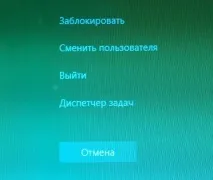
Метод 2
Щракнете с десния бутон върху празно място на лентата на задачите и в изскачащото меню отидете на елемент„Диспечер на задачите“.

Метод 3
Натиснете едновременно клавишите на клавиатуратаCtrl+Shift+Esc, в резултат на което диспечера на задачите веднага ще се появи на екрана.
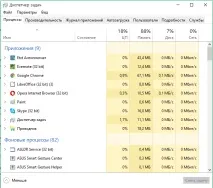
Проблеми при стартиране на диспечера на задачите
Някои вируси блокират дисплея на диспечера на задачите, така че да не можете да прекъснете дейността им. В този случай на екрана може да се появи съобщение, че диспечерът на задачите е деактивиран от администратора. В този случай имате няколко начина за отстраняване на проблема.
Път 1: Възстановете до точката за връщане назад
Windows има специален режим за отстраняване на неизправности в системата, който ви позволява да върнете операционната система към момента, в който не е имало проблеми с компютъра и вирусът не се е усетил толкова ясно.
За да започнете тази процедура, отворете"Старт" (за Windows 7) или натиснете клавишната комбинацияWin + Q (за Windows 8 и по-нова версия) и въведете"Възстановяване" в лентата за търсене. Отворете показания резултат.
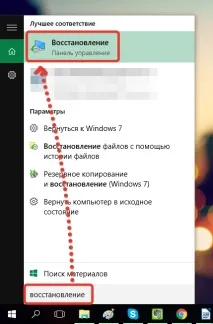
Ако има точка за възстановяване на компютъра, когато смятате, че няма проблеми с компютъра, изберете я и извършете връщане на системата.
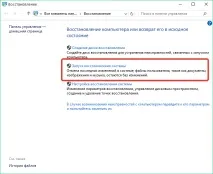
Път 2: Редактиране на системния регистър
За да използвате този метод, ще трябва да се обърнете към системния регистър, но, за съжаление, ако вирусът също блокира стартирането му, тогава този метод няма да работи.
За да направите това, стартирайте прозореца"Run", като едновременно натиснетеWin + R и в реда на прозореца, който се появява, въведете, без кавички,"regedit".

Ще се покаже прозорец на системния регистър, в който ще трябва да отидете до пътя, посочен по-долу:
Когато отворите папката"System", в противоположната част на прозореца ще видите опцията"DisableTaskMgr". Отворете го и в полето"Стойност" въведете числото0. Запазете новите настройки, затворете прозореца на системния регистър и опитайте отново да влезете в диспечера на задачите, като използвате някой от методите, предложени по-горе.
Отново задръжте клавишитеWin + R и в изскачащия прозорец напишете без кавички"gpedit.msc".

Ще се покаже нов прозорец, в лявата част на който ще трябва да отидете до следващия клон:
Опцията„Премахване на диспечера на задачите“ ще се покаже в десния панел на прозореца. Извършете отварянето му.
В прозореца изберете стойност"Деактивиране" и запазете промените, като натиснете бутона"ОК".
Път 4: Сканиране в безопасен режим
Ще трябва да влезете в безопасен режим на Windows, който ще изпълнява само онези процеси, които осигуряват основата за работа с компютъра. За да направите това, изпратете компютъра да се рестартира и веднага след като започне стартирането, натиснете и задръжте клавишаF8, докато мониторът покажеменюто за превключване към един от режимите на работа на Windows. След като изберете"Безопасен режим", изчакайте компютърът да се зареди.